火狐浏览器设置语言偏好顺序的教程
时间:2024-04-23 13:47:32作者:极光下载站人气:0
火狐浏览器是独立自主的浏览器,为用户带来了全新、安全、快速的网页浏览体验,并且它支持多种操作系统,方便用户随时访问互联网,因此火狐浏览器吸引了不少的用户前来下载使用,当用户在使用火狐浏览器软件时,就可以根据自己的需求来进行个性化设置,例如有用户问到火狐浏览器如何设置语言的偏好顺序的问题,这个问题其实是很好解决的,用户直接在设置窗口中点击常规选项卡,接着在语言板块中按下设置备用语言按钮,然后在打开的语言设置窗口中,用户通过按下下移或上移按钮来调整偏好顺序,那么接下来就让小编来向大家分享一下火狐浏览器设置语言偏好顺序的方法教程吧。
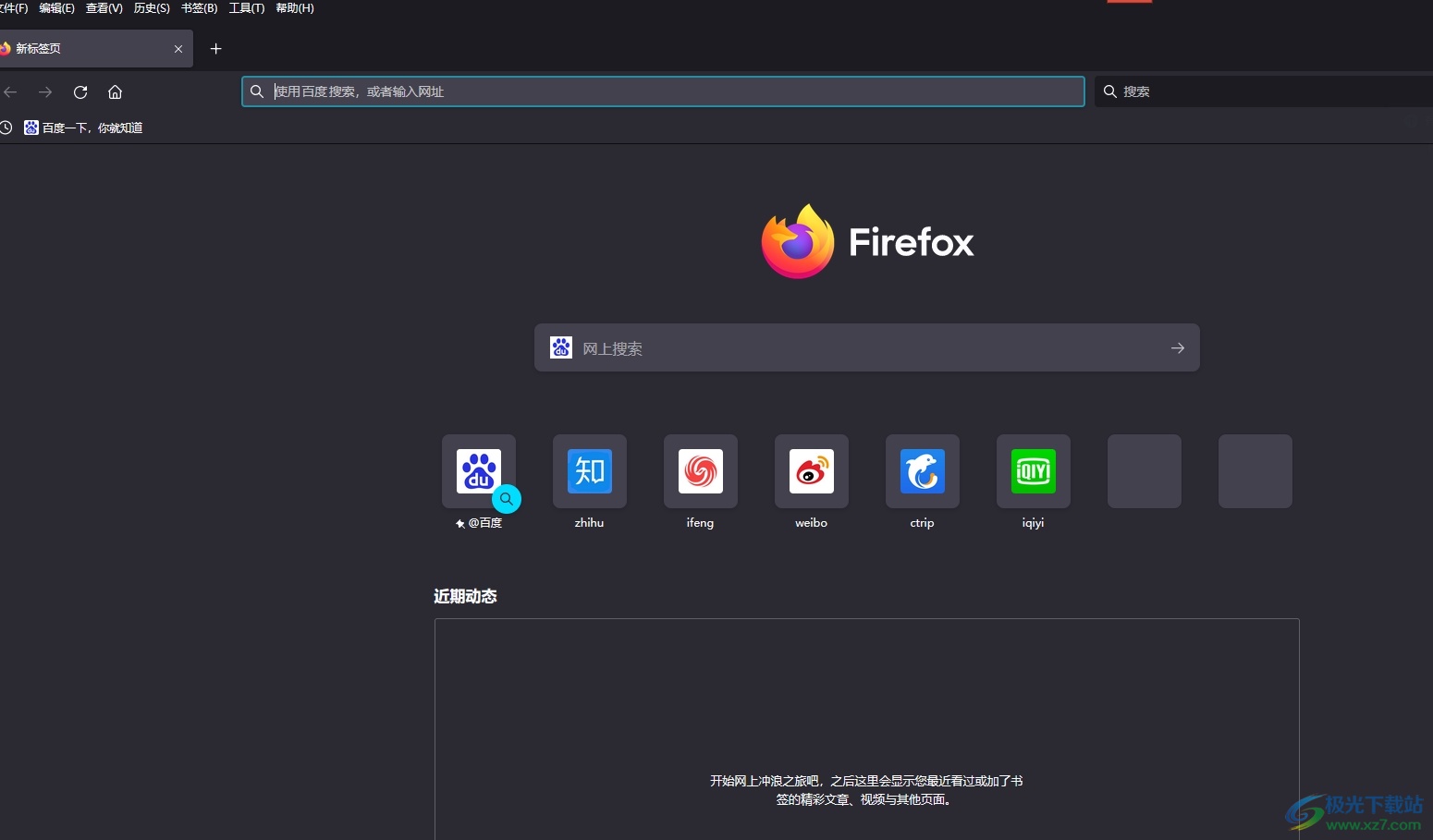
方法步骤
1.用户在电脑上打开火狐浏览器软件,并来到主页上点击右上角的三横图标
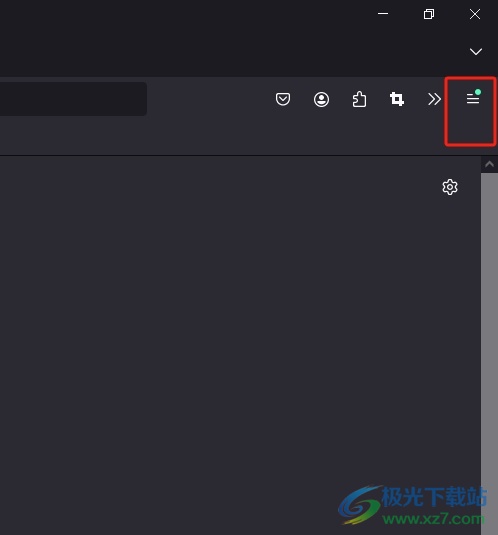
2.在弹出来的下拉选项卡中,用户选择其中的设置选项,将会打开设置窗口
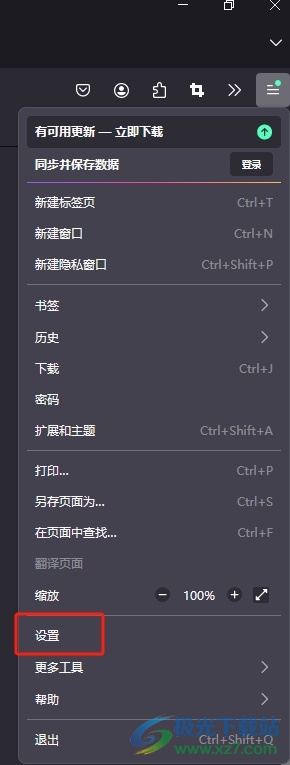
3.进入到设置窗口中,用户将左侧的选项卡切换到常规选项卡上
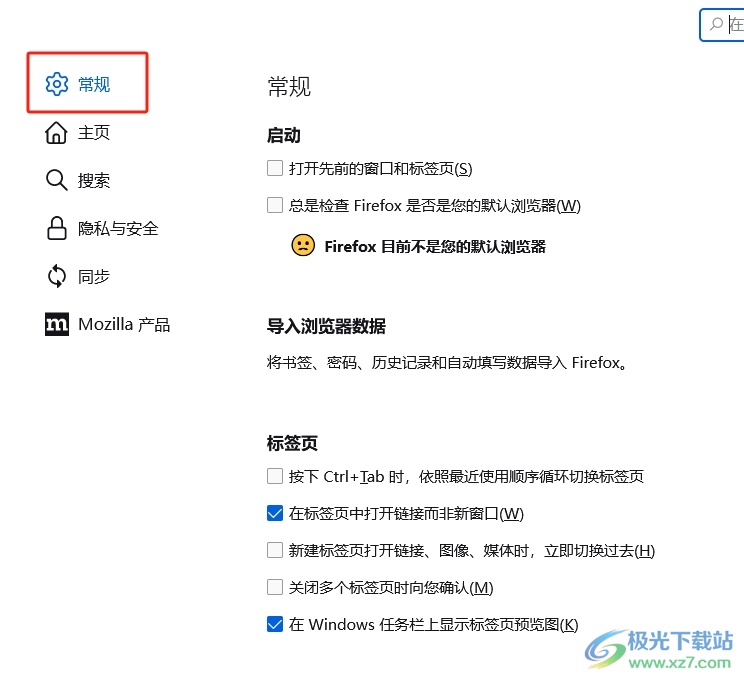
4.这时在显示出来的功能板块中,用户在语言板块中按下设置备用语言按钮
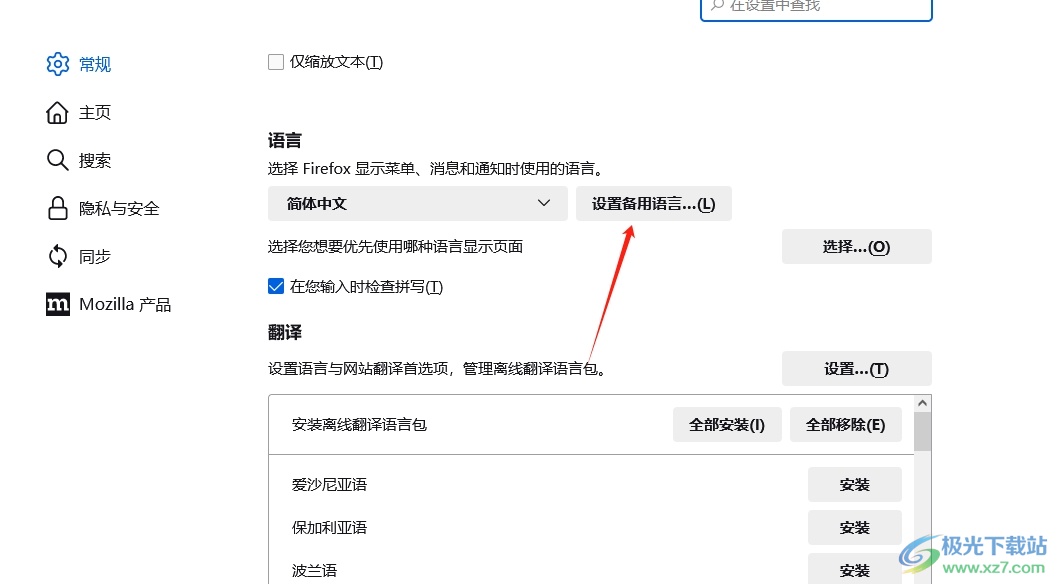
5.进入到语言设置窗口中,用户选中指定语言后,通过按下上移或下移按钮来调整偏好顺序即可

6.完成上述操作后,用户直接在窗口的右下角按下确定按钮就可以了

以上就是小编对用户提出问题整理出来的方法步骤,用户从中知道了大致的操作过程为点击三横-设置-常规-设置备用语言-按下上移或下移按钮-确定这几步,方法简单易懂,因此感兴趣的用户可以跟着小编的教程操作试试看。


网友评论